Windows 10 ist ein Betriebssystem, das bei HD und UHD herauskamDisplays wurden immer beliebter. Sie sind derzeit recht verbreitet und werden von Windows 10 recht gut unterstützt. Bei HD-Displays erhalten Sie ein schärferes Bild, da das Display jedoch pixelreicher ist, der Text jedoch häufig zu klein zum Lesen ist. Um dieses Problem zu umgehen, verfügt Windows 10 über eine DPI-Skalierung, mit der die Anzeige vergrößert und die Verwendung vereinfacht wird. Leider führt dies in einigen Fällen zu unscharfem Text in Apps. Windows hat dieses Problem im April 2018 behoben. Natürlich gibt es keine einheitliche Lösung für alle Probleme. Wenn die DPI-Skalierung und die Korrektur der Unschärfe für bestimmte Apps nicht zu einer Verbesserung führen, können Sie sie so einstellen, dass die Skalierung für diese App nicht angewendet wird. So können Sie eine App von der DPI-Skalierung ausschließen.
Ausschluss von Windows 10 DPI
Dies funktioniert nur für klassische oder Desktop-Apps. Es funktioniert nicht für UWP-Apps, d. H. Apps, die aus dem Microsoft Store heruntergeladen wurden.
Um eine App von der DPI-Skalierung auszuschließen, müssen Sie auf deren Eigenschaften zugreifen. Hierfür gibt es zwei Möglichkeiten. Suchen Sie die EXE-Datei der App und klicken Sie mit der rechten Maustaste darauf. Wählen Sie im Kontextmenü Eigenschaften.
Die andere, viel schnellere Möglichkeit besteht darin, die App zu starten. Klicken Sie bei Ausführung mit der rechten Maustaste auf das App-Symbol in der Taskleiste und klicken Sie im Kontextmenü mit der rechten Maustaste auf den Namen der App. Wählen Sie im Kontextmenü Eigenschaften.
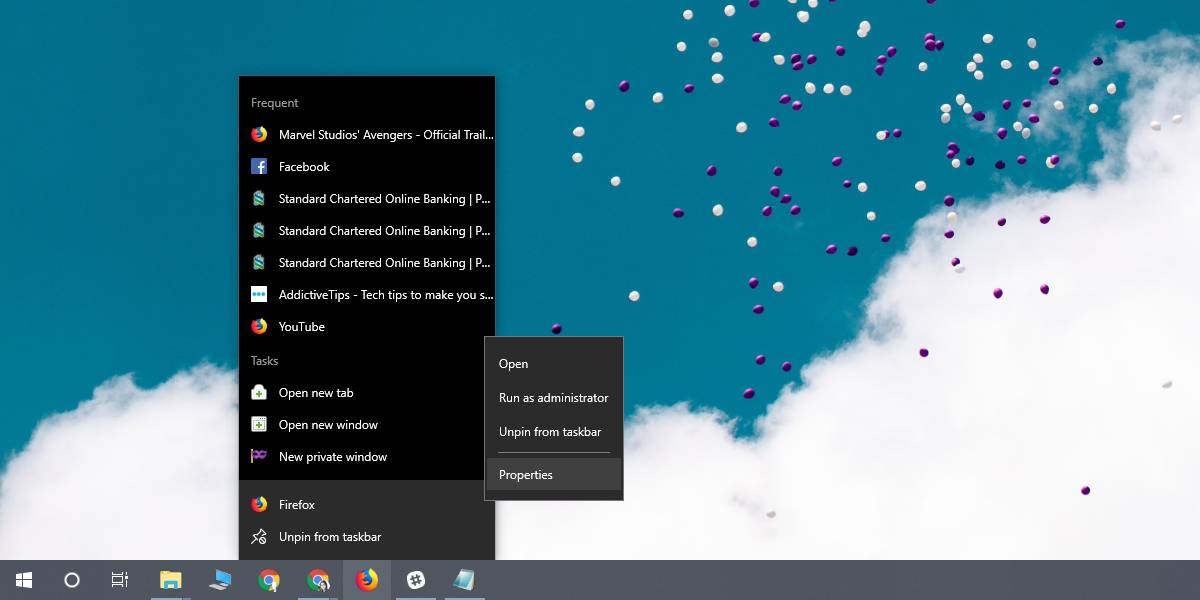
Wechseln Sie im Eigenschaftenfenster zur KompatibilitätRegisterkarte und klicken Sie auf die Schaltfläche Einstellungen für hohe DPI ändern. Aktivieren Sie im nächsten Fenster die Option "High DPI Scaling Override" und wählen Sie "System" aus der Dropdown-Liste aus. Dadurch wird die App von der DPI-Skalierung des Systems, d. H. Von Windows 10, ausgeschlossen.
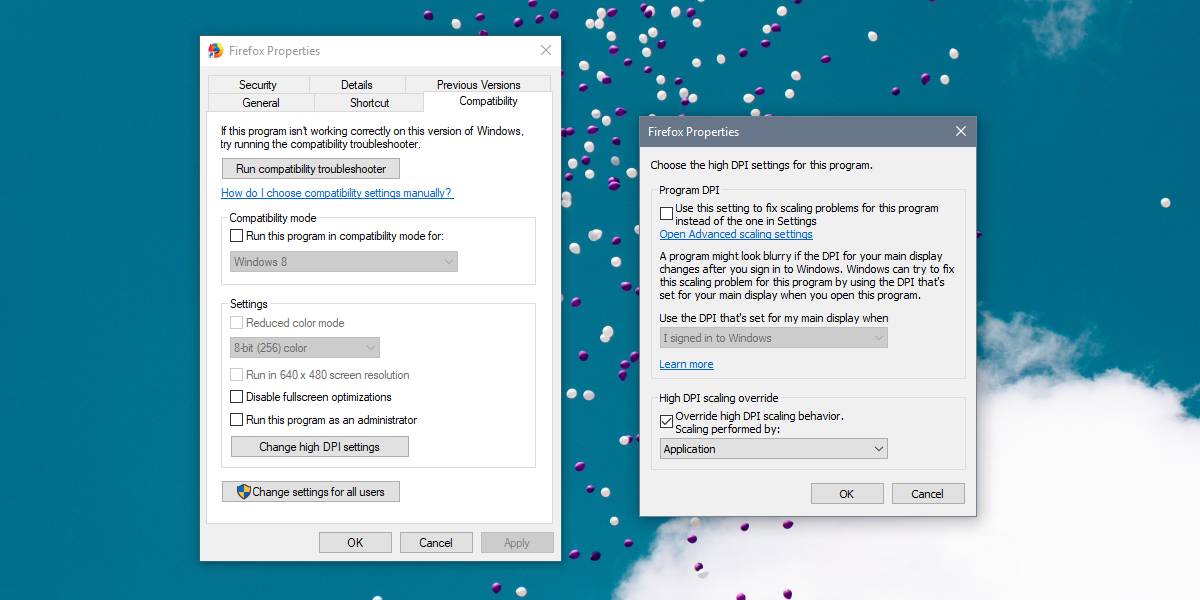
Klicken Sie auf OK und dann auf Übernehmen.
Dies sollte die App von der Beeinträchtigung ausschließenDurch die DPI-Skalierung von Windows 10 können jedoch andere Probleme auftreten, z. B. verschwommener Text, winziger / unlesbarer Text, Text oder Schaltflächen, die abgeschnitten werden. Leider gibt es keine Lösung dafür. Sie können nach einem app-spezifischen Fix für jede App suchen, die Ihnen Probleme bereitet. Es ist jedoch sehr schwierig, Apps mit hoher DPI-Skalierung zum Spielen zu bringen, es sei denn, sie unterstützen ihn selbst.
Windows 10 bzw. Microsoft hat keinestrenge Designrichtlinien, denen Entwickler folgen müssen, und Sie werden feststellen, dass das Betriebssystem selbst in einigen Bereichen in Bezug auf eine konsistente Benutzeroberfläche fehlt, was es für Apps und das Betriebssystem umso schwieriger macht, perfekt auf HD-Displays zu funktionieren. Die gute Nachricht ist, dass die meisten gängigen Apps mit der DPI-Skalierung gut funktionieren, sodass Sie nur wenige Apps finden, die tatsächlich ein Problem darstellen.













Bemerkungen